3 Installation et configuration de la recette
Sur votre instance Oracle Integration, installez la recette pour déployer et configurer l'intégration et les ressources associées.
- Sur la page d'accueil Oracle Integration, dans la section Mise en route, cliquez sur Parcourir la banque.
- Recherchez la recette à installer, puis cliquez sur Obtenir.
Un message confirme l'installation de la recette, et la carte de recette affiche En cours d'utilisation.
- Cliquez sur Configurer
 sur la recette pour configurer ses ressources.
sur la recette pour configurer ses ressources.
L'espace de travail du projet s'ouvre et affiche toutes les ressources de la recette. Configurez les ressources suivantes avant d'activer et d'exécuter la recette.
Configuration de la connexion à Oracle Enterprise Data Management
- Dans la section Connexions, cliquez sur Connexion à EDM.
- Dans Configurer une connexion, saisissez les valeurs suivantes :
Champ Informations à saisir Propriétés Type de connexion Laissez l'option URL de base d'API REST sélectionnée. URL de connexion Saisissez l'adresse d'API REST du service. Exemple : https://acme-test-epmidm.epm.us-phoenix-1.ocs.oraclecloud.com/epmcloud/rest/v1Sécurité Stratégie de sécurité Laissez l'option Authentification de base sélectionnée. Nom d'utilisateur Saisissez le nom d'utilisateur d'administrateur de service. Mot de passe Saisissez le mot de passe d'administrateur de service. Type d'accès Sélectionnez le type d'accès approprié pour l'environnement Oracle Enterprise Data Management. - Cliquez sur Enregistrer pour enregistrer les paramètres de connexion, puis cliquez sur Test pour les vérifier.
Configuration de la connexion à Oracle Database
- Dans la section Connexions, cliquez sur Connexion à la base de données.
- Dans Configurer une connexion, saisissez les valeurs suivantes :
Champ Informations à saisir Propriétés Hôte Saisissez l'hôte de la base de données. Port Saisissez le port de la base de données. SID Saisissez votre identificateur système (si nécessaire). Nom du service Saisissez le nom du service de base de données. Sécurité Stratégie de sécurité Laissez l'option Jeton de nom utilisateur/mot de passe sélectionnée. Nom d'utilisateur Saisissez le nom d'utilisateur d'administrateur. Mot de passe Saisissez le mot de passe d'administrateur. Type d'accès Sélectionnez Agent de connectivité. - Cliquez sur Associer le groupe d'agents, sélectionnez l'agent de connectivité que vous avez configuré lors de la procédure Installation et configuration de l'agent de connectivité, et cliquez sur Utiliser.
- Cliquez sur Enregistrer pour enregistrer les paramètres de connexion, puis cliquez sur Test pour les vérifier.
Configuration de l'intégration Synchronisation par extraction d'EDM vers DB
Ensuite, configurez les intégrations pour la connexion à votre table de base de données.
- Dans la section Intégrations, cliquez sur l'intégration Synchronisation par extraction d'EDM vers DB.
L'intégration est affichée dans l'éditeur d'intégration.
- Faites défiler l'écran vers le bas pour localiser l'étape
InvokeuploadExtracttoDatabase.
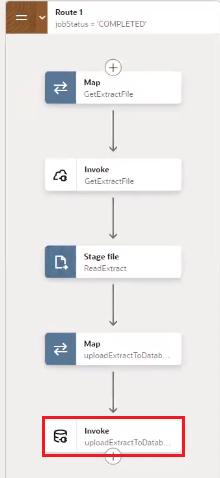
- Cliquez sur Actions
 , puis sélectionnez Modifier.
, puis sélectionnez Modifier. - Dans Modifier les informations de base, laissez l'option Quelle opération voulez-vous effectuer ? définie sur Exécuter une opération sur une table, et laissez l'option Quelle opération voulez-vous effectuer sur la table ? définie sur Insérer. Cliquez sur Continuer.
- Dans Opération de modification sur une table, cliquez sur Ajouter pour sélectionner votre table. Utilisez les champs déroulants Schéma et Nom de table pour sélectionner le schéma et la table que vous avez créés dans la procédure Création d'une table de base de données pour les données extraites. Dans Type de table, sélectionnez Table, puis cliquez sur Rechercher.
- Dans les résultats de recherche, déplacez votre table des éléments disponibles vers les éléments sélectionnés, puis cliquez sur Continuer.
- Cliquez sur Continuer, puis sur Terminer.
- Cliquez sur Enregistrer.
Facultatif : mise à jour du nom de la table
L'intégration Synchronisation par extraction d'EDM vers DB est codée en partant du principe que vous avez suivi les étapes de la procédure Création d'une table de base de données pour les données extraites pour créer une table nommée EXTRACT_UPLOAD dans votre base de données Oracle. Si vous utilisez un nom de table différent, procédez comme suit pour mettre à jour l'intégration avec le nom de votre table.
- Dans la section Intégrations, cliquez sur l'intégration Synchronisation par extraction d'EDM vers DB.
L'intégration est affichée dans l'éditeur d'intégration.
- Faites défiler l'écran vers le bas pour localiser l'étape
InvokeDeleteDatabasedans la section Commutateur.Note:
Cette étape efface les données existantes de la table de base de données avant d'écrire les nouvelles données issues de l'extraction. Ainsi, les erreurs de ligne en double sont évitées lors de l'exécution de l'intégration Synchronisation par extraction d'EDM vers DB. - Cliquez sur Actions
 , puis sélectionnez Modifier.
, puis sélectionnez Modifier. - Dans Modifier les informations de base, laissez l'option Quelle opération voulez-vous effectuer ? définie sur Exécuter une instruction SQL et cliquez sur Continuer.
- Dans la requête SQL, remplacez
EXTRACT_UPLOADpar le nom de votre table. Si vous extrayez des propriétés autres queNAMEetDESCRIPTION, mettez-les à jour.Note:
Votre instruction SQL doit inclure une clauseWHERE. - Cliquez sur Valider la requête SQL pour vérifier que votre instruction est valide.
- Cliquez sur Continuer, puis sur Terminer.
- Cliquez sur Enregistrer.
Configuration de l'intégration Synchronisation par extraction d'EDM vers DB
Configurez la connexion à la base de données :
- Dans la section Intégrations, cliquez sur l'intégration Synchronisation par extraction d'EDM vers DB.
L'intégration est affichée dans l'éditeur d'intégration.
- Faites défiler l'écran vers le bas pour localiser l'étape
InvokeReadExtractData.
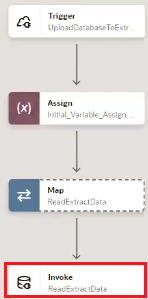
- Cliquez sur Actions
 , puis sélectionnez Modifier.
, puis sélectionnez Modifier. - Dans Modifier les informations de base, laissez l'option Quelle opération voulez-vous effectuer ? définie sur Exécuter une opération sur une table, et laissez l'option Quelle opération voulez-vous effectuer sur la table ? définie sur Sélectionner. Cliquez sur Continuer.
- Dans Opération de modification sur une table, cliquez sur Ajouter pour sélectionner votre table. Utilisez les champs déroulants Schéma et Nom de table pour sélectionner le schéma et la table que vous avez créés dans la procédure Création d'une table de base de données pour les données extraites. Dans Type de table, sélectionnez Table, puis cliquez sur Rechercher.
- Dans les résultats de recherche, déplacez votre table des éléments disponibles vers les éléments sélectionnés, puis cliquez sur Continuer.
- Cliquez sur Continuer, puis sur Terminer.
Vérifiez le mapping d'intégration :
- Dans l'éditeur d'intégration, faites défiler l'écran vers le bas pour localiser l'étape
MapCreateFile.
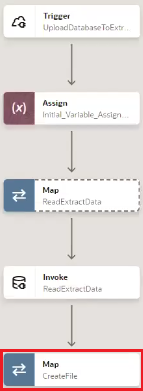
- Cliquez sur Actions
 , puis sélectionnez Modifier.
, puis sélectionnez Modifier. - Vérifiez que le mapping contient les informations suivantes :
Source Cible Elément de texte 'Name'dans le canevas de mappingExtraction 1 sur 2 : Nom (en-tête Nom dans le fichier) Elément de texte 'Description'dans le canevas de mappingExtraction 1 sur 2 : Description (en-tête Description dans le fichier) ReadExtractData Response, ExtractUploadCollection, ExtractUpload, name Extraction 2 sur 2 : Nom (valeur réelle de la propriété de nom) ReadExtractData Response, ExtractUploadCollection, ExtractUpload, description Extraction 2 sur 2 : Description (valeur réelle de la propriété de description) Reportez-vous par exemple à la capture d'écran ci-après :
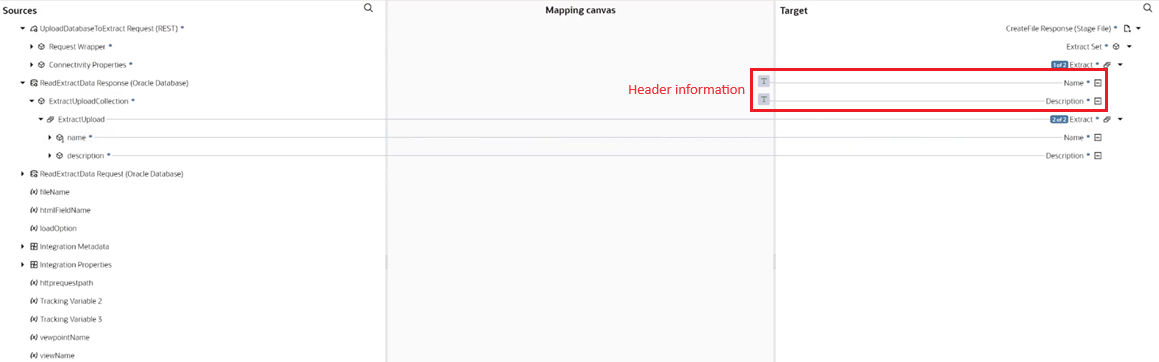
- Cliquez sur Enregistrer.